ミラーリングできない
目次
閉じるミラーリングできない原因
iPhoneは、有線・無線・アプリを使用し、iPhoneの画面をTVなどに映すことができる【ミラーリング】という機能があります。
【ミラーリング】は、簡単に大画面にiPhoneの画面を映すことができますが稀にミラーリングがうまく出来ないことがあります。
今回は、iPhoneでミラーリングが出来ない原因と対処方法をご紹介します。
まず、ミラーリングできない原因ですが
・端末を認識していない
・Wi-Fiに接続されていない
・Bluetoothがオフになっている
・ケーブルの不具合
・iOSの不具合
・iPhoneの不具合
以上になります。
端末を認識していない

iPhoneがミラーリングできない原因の1つ目は「端末を認識していない」です。
iPhoneでミラーリングを行う際には、有線と無線のどちらかの方法でミラーリングを行います。
有線、無線どちらもデバイスの名前が出てこない状態では端末を認識していない状態になるのでiPhoneでミラーリングを行うことができません。
もし、デバイスを認識していない状態なら別の接続方法やWi-Fi、Bluetoothの設定などの見直しを行いましょう。
Wi-Fiに接続されていない
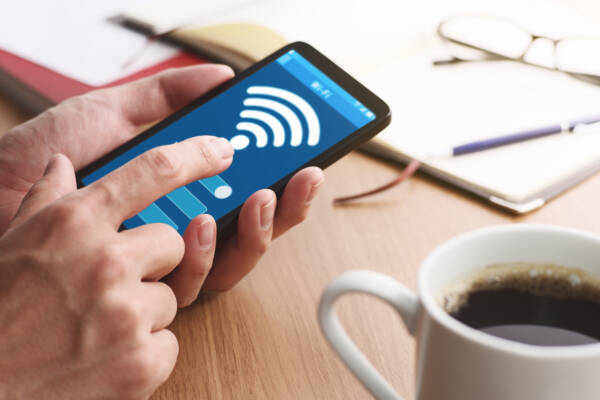
iPhoneがミラーリングできない原因の2つ目は「Wi-Fiに接続されていない」です。
iPhoneでミラーリングを行う際には、iPhoneとミラーリング先のデバイスが同じWi-Fiに接続されていることが条件になります。
そのため、iPhoneとミラーリング先のデバイスが別のWi-Fiに接続されているとミラーリングを行うことができません。
iPhoneの
【設定】→【Wi-Fi】
でWi-Fiの接続状況を確認し、ミラーリング先でも同じWi-Fiに接続されているかを確認しましょう。
もし、iPhoneがWi-Fiに接続できなかったり、Wi-FiがグレーアウトしてしまっているときにはiPhoneの故障の可能性が非常に高いので修理に持っていきましょう。
また、コントロールセンターのミラーリングがオフになっている状態だとミラーリングを行うことができないのでWi-Fiの設定と併せてコントロールセンターのミラーリングがオンになっているか確認しましょう。
Bluetoothがオフになっている

iPhoneがミラーリングできない原因の3つ目は「Bluetoothがオフになっている」です。
iPhoneでミラーリングを行う際にはBluetooth機能がオフになっているとうまくミラーリングできないことがあります。
そのため、ミラーリングがうまくできない時にはiPhoneの Bluetooth機能をオンにした状態で再度試しましょう。
Bluetoothは
【設定】→【Bluetooth】
から確認することができます。
こちらもWi-Fi同様にグレーアウトしている時にはiPhoneの故障の可能性が非常に高いので修理に持って行きましょう。
ケーブルの不具合

iPhoneがミラーリングできない原因の4つ目は「ケーブルの不具合」です。
iPhoneを有線で接続している状態に限り、ケーブルの不具合の可能性があります。
ケーブルの断線などが原因でiPhoneのミラーリングができなくなってしまうのでこの場合は別のケーブルでミラーリングを試してみましょう。
もし、別のケーブルで正常にミラーリングが行える状態なら以前使用していたケーブルの不具合になります。
iOSの不具合

iPhoneがミラーリングできない原因の5つ目は「iOSの不具合」です。
iOSの不具合によってミラーリングができないことが稀にあります。
この場合は、iPhoneの再起動を行い、改善しなければiPhoneをリカバリーモードに入れ、アップデート・初期化を行いましょう。
【iPhoneの再起動の手順】
【iPhone6sまでの機種】
ホームボタンとスリープボタンを長押し→画面が真っ暗になったらボタンを離す
【iPhone7】
音量のマイナスボタンとスリープボタンを長押し→画面が真っ暗になったらボタンを離す
【iPhone8以降の機種】
音量のプラス、マイナス、スリープボタンを順番に押し、スリープボタンのみ長押し→画面が真っ暗になったらボタンを離す
以上の手順でiPhoneの再起動を行うことができます。
再起動でも改善しない時にはiPhoneをリカバリーモードに入れ、PCに接続し、アップデート・初期化を行いましょう。
【iPhoneをリカバリーモードに入れる手順】
【iPhone6sまでの機種】
ホームボタンとスリープボタンを長押し→画面が真っ暗になったらホームボタンのみ長押し→リカバリーモード
【iPhone7】
音量のマイナスボタンとスリープボタンを長押し→画面が真っ暗になったら音量のマイナスボタンのみ長押し→リカバリーモード
【iPhone8以降の機種】
音量のプラス、マイナス、スリープボタンを順番に押し、スリープボタンのみ長押し→画面が真っ暗になってもスリープボタンを長押し→リカバリーモード
以上の手順でiPhoneをリカバリーモードに入れることができます。
あとは、PCに接続し、アップデート・初期化を行いましょう。
初期化を行なってもミラーリングできない時にはiPhoneの故障の可能性が非常に高いので修理に持って行きましょう。
iPhoneの不具合

iPhoneがミラーリングできない原因の6つ目は「iPhoneの不具合」です。
iPhoneの初期化を行なってもミラーリングできない時にはiPhone本体の不具合の可能性が非常に高いです。
ミラーリングできない症状でiPhoneの故障というのは考えにくいですが可能性はあります。
もし、設定関連の見直しやiPhoneの初期化を行なっても改善しない時にはiPhone修理店に持って行きましょう。
iPhoneがミラーリングできない時の対処方法

iPhoneでミラーリングが出来んまい原因をご紹介しました。
ここからは、ミラーリングが出来ないときの対処方法をご紹介します。
ミラーリングが出来ないときの対処方法は、
・別の接続方法を試す
・ケーブルを変更する
・設定の見直し
・デバイスの再起動
・iPhoneのアップデート、初期化を行う
・iPhone修理店に持っていく
以上が対処方法になります。
iPhoneでミラーリングが出来ない時には有線、無線の接続方法を変更し、ミラーリングできない時には設定関連を見直しましょう。
有線で接続している時にはケーブルの変更を行い、改善されるか確認しましょう。
設定の見直しやケーブルの変更を行なってもミラーリングできない時にはiPhoneの再起動や初期化を行い、ミラーリングできるか確認しましょう。
デバイスの初期化を行なっても改善しない時にはiPhoneの故障の可能性が高いので修理に持って行きましょう。
まとめ

以上がiPhoneでミラーリングが出来ない原因と対処方法になります。
ミラーリングが出来ないという症状でiPhoneの修理が必要になるケースは非常に少ないですが端末が認識されなかったり、Wi-FiやBluetoothがグレーアウトしている状態だとiPhoneの故障の可能性が非常に高くなるのでもし、Wi-Fi・Bluetoothがグレーアウトしている時にはiPhone修理店に持って行きましょう。
| iPhoneの症状検索に戻る |
























